Все способы:
- Способ 1: Запуск с правами администратора
- Способ 2: Устранение конфликта ПО
- Способ 3: Добавление в список исключений антивируса
- Способ 4: Проверка целостности файлов игры
- Способ 5: Обновление/переустановка драйверов видеокарты
- Способ 6: Устранение неполадок с совместимостью
- Способ 7: Инсталляция/обновление графических библиотек
- Вопросы и ответы: 0
Способ 1: Запуск с правами администратора
Если игра Warface не запускается на компьютере с Windows 10, в первую очередь попробуйте открыть «Игровой центр», через который она инсталлирована, с расширенными правами. Вероятно, причина в том, что соответствующих прав доступа у клиента и самой игры нет, отчего система блокирует их запуск.
Достаточно кликнуть правой кнопкой мыши по ярлыку «Игрового центра» и из контекстного меню выбрать пункт «Запуск от имени администратора», после чего останется подтвердить действие.
Если на рабочем столе значка клиента нет, тогда исполняемый файл следует искать его по адресу
%userprofile%, введя его в адресной строке «Проводника».
В тех случаях, когда запуск игры с расширенными правами решил проблему, можно настроить ярлык так, чтобы он автоматически открывался с правами администратора. Для этого через контекстное меню перейдите в «Свойства».
Затем на вкладке «Совместимость» в блоке «Параметры» поставьте галочку у опции «Запускать эту программу от имени администратора» и сохраните настройки.
Способ 2: Устранение конфликта ПО
Нередко причиной проблемы запуска Warface становится конфликт программного обеспечения. Например, некоторые пользователи заметили, что с игрой конфликтуют различные античит-программы для других игр, а также утилиты MSI Afterburner и Riva Tuner. Для исправления ошибки отключите такой софт, после чего попробуйте повторно запустить Варфейс.
- Запустите «Диспетчер задач», кликнув правой кнопкой мыши по нижней рабочей панели и выбрав соответствующий пункт.
- На вкладке «Процессы» найдите приложение, которое может конфликтовать с игрой, выделите его и нажмите на кнопку «Снять задачу».

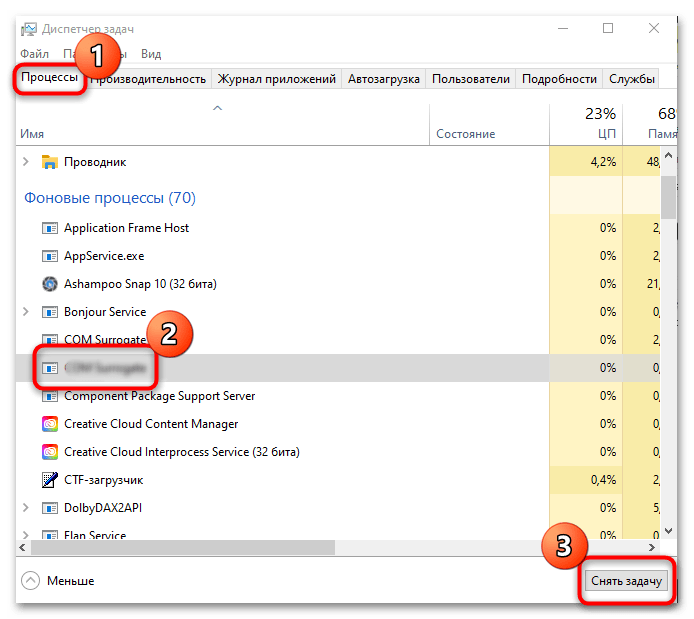
Кроме того, различные сторонние службы также препятствуют запуску некоторых программ и игр. В этом случае стоит отключить и их:
- Одновременно нажмите на клавиши «Win + R». Появится окно «Выполнить», где нужно ввести команду
msconfigи нажать на кнопку «ОК». - В открывшемся окне «Конфигурация системы» переключитесь на вкладку «Службы» и активируйте опцию «Не отображать службы Майкрософт».
- В списке останутся только сторонние службы – убедитесь, что все они отмечены, после чего нажмите на кнопку «Отключить все». Примените настройки.
- Также можно выключить некоторые программы из автозагрузки системы – переключитесь на вкладку «Автозагрузка», откуда произойдет переход к соответствующему разделу «Диспетчера задач».
- Выключите ненужный софт.
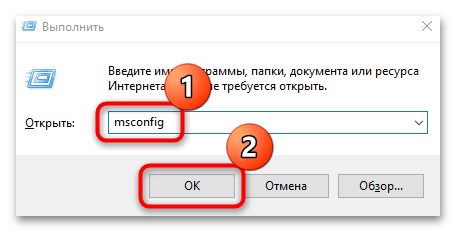

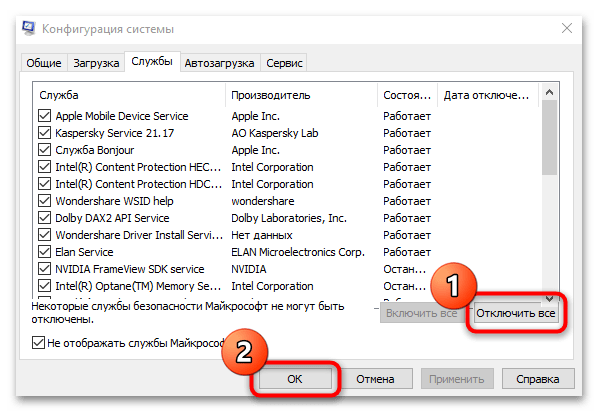
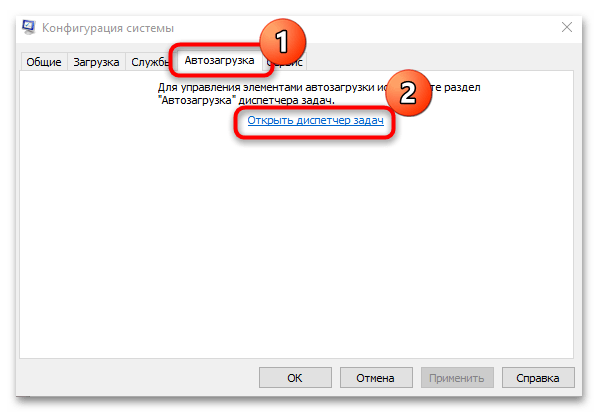
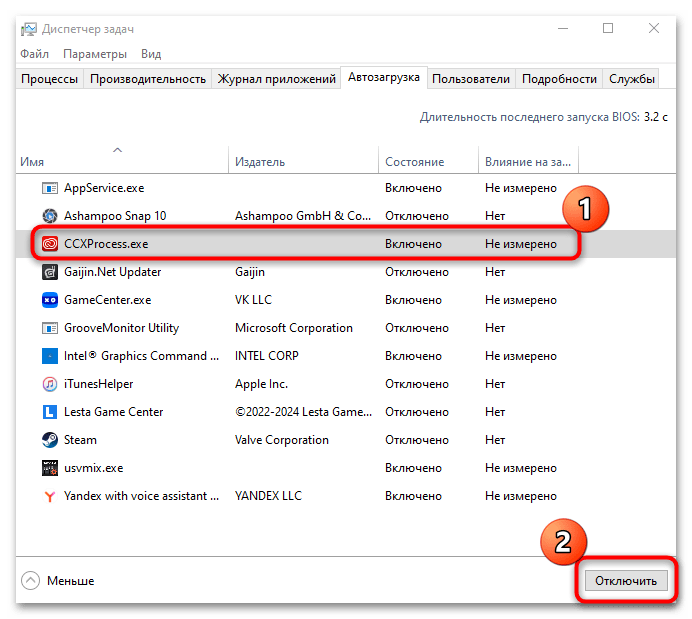
Чтобы система начала работать без сторонних служб и программ в автозапуске, перезагрузите компьютер, после чего можно снова запустить игру.
Включается работа служб аналогичным образом – через окно «Конфигурация системы».
Способ 3: Добавление в список исключений антивируса
Случается, что некоторые антивирусные средства защиты блокируют запуск Варфейса, поскольку ошибочно считают ее деятельность подозрительной. Тем более для стабильной игры требуется доступ в сеть. Если пользуетесь антивирусным ПО, следует добавить исполняемый файл клиента в список исключений, будь то стороннее приложение или встроенный «Защитник Windows». О том, как это сделать, мы писали в отдельных материалах более детально.
Подробнее: Добавление исключений в Защитнике Windows 10 / в антивирусе
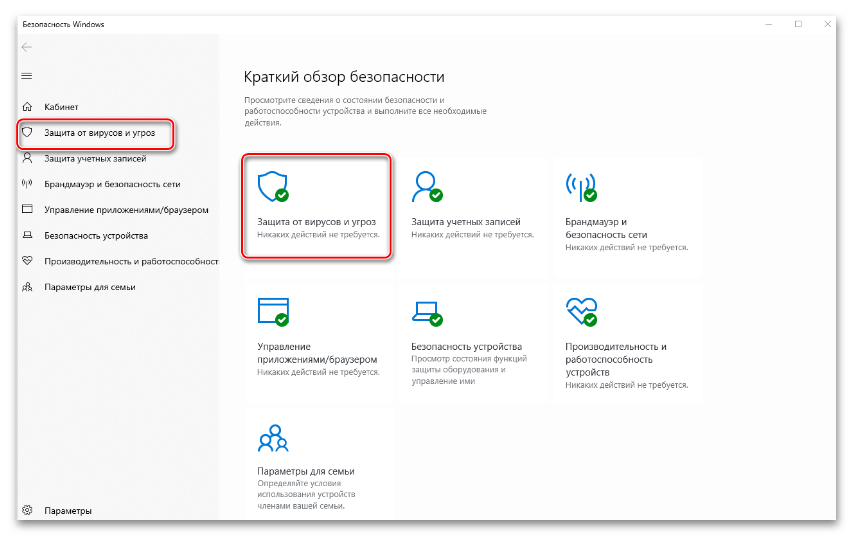
Способ 4: Проверка целостности файлов игры
Вероятно, файлы игры по каким-то причинам оказались повреждены, отчего Warface перестала запускаться в Windows 10. В игровом клиенте предусматривается функция, которая позволяет восстановить поврежденные файлы в автоматическом режиме:
- Запустите «Игровой центр» и перейдите на вкладку с играми.
- Затем вызовите меню «Управление игрой» (значок в виде стрелочки, расположенный рядом с кнопкой «Играть»). Выберите пункт «Проверить и исправить файлы установленного клиента игры».
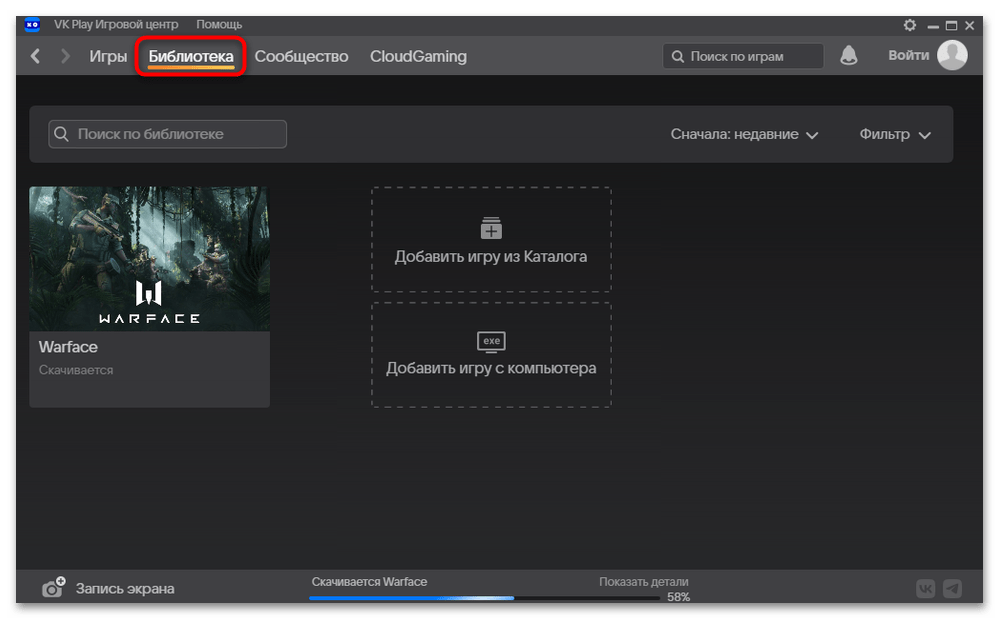
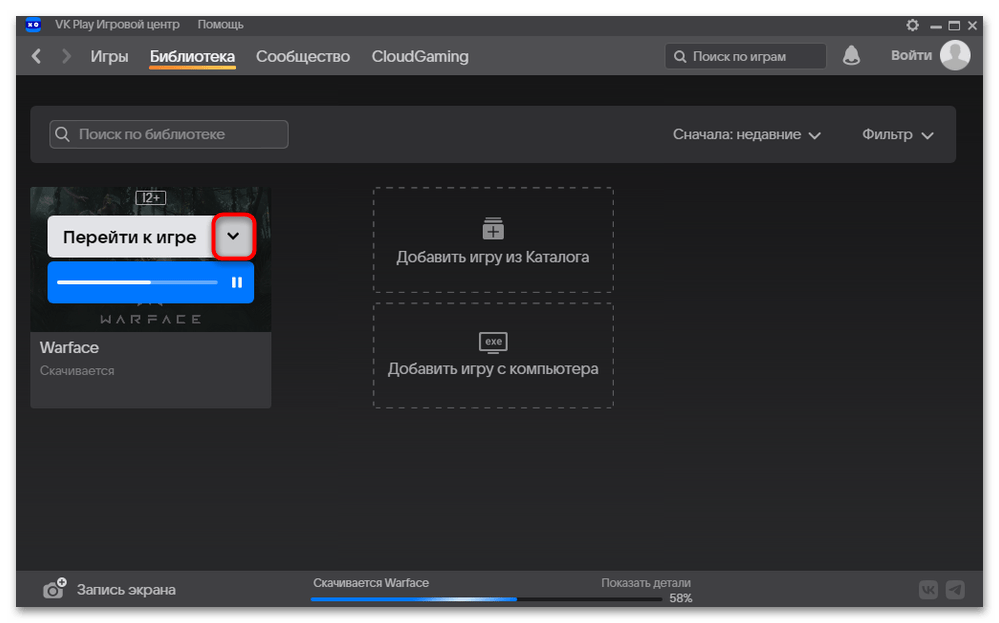
Клиент проверит, все ли файлы в целостности. Если какие-то из них повреждены, они будут восстановлены, после чего получится запустить игру.
Способ 5: Обновление/переустановка драйверов видеокарты
Видеокарта – один из ключевых компонентов системы, который отвечает за графику и отображение картинки на экране. Программное обеспечение необходимо для любого графического адаптера, чтобы запускаемые игры и программы работали стабильно. Поскольку Warface регулярно обновляется, на компьютере следует использовать актуальную версию драйвера GPU.
Процедура обновления драйвера зависит от производителя компонента, а на нашем сайте есть детальные руководства по установке апдейтов для видеокарт от NVIDIA и AMD.
Подробнее: Как обновить драйвер видеокарты NVIDIA / AMD
При сбоях в работе программного обеспечения видеокарты, даже если установлена последняя версия драйвера, все равно могут возникать проблемы с запуском игр, включая Warface. Узнать наверняка, в этом ли причина, довольно проблематично, но если вы заметили подобную ситуацию с другими играми или программами, лучше всего переустановить драйвер видеокарты, предварительно удалив старую версию. Об этом также мы писали более развернуто в отдельном материале.
Подробнее: Переустанавливаем драйвер видеокарты
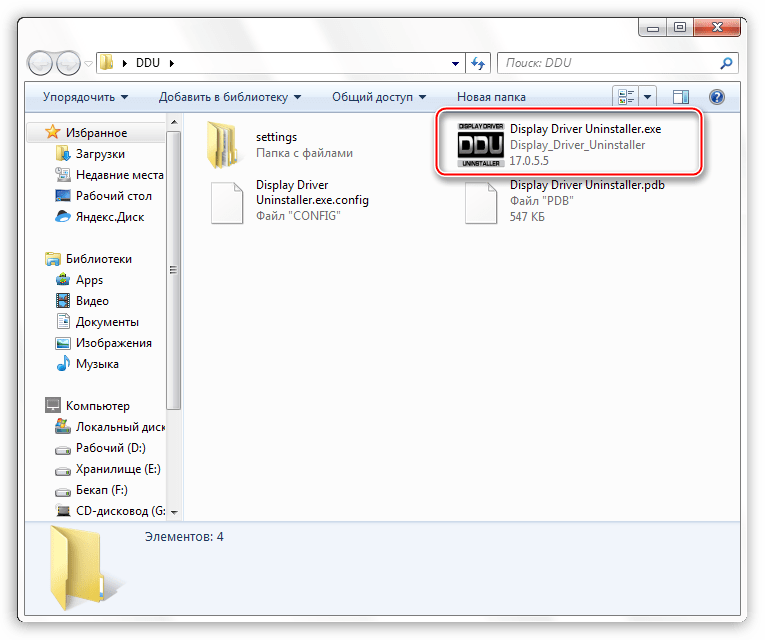
Способ 6: Устранение неполадок с совместимостью
Случается, что запуск игры невозможен из-за несовместимости некоторых файлов операционной системы. Несмотря на то что Warface корректно работает на «десятке» любой разрядности, можно воспользоваться средством, устраняющим проблемы совместимости в автоматическом режиме, – оно подберет оптимальные параметры для корректного запуска игры.
- Через контекстное меню ярлыка перейдите в «Свойства», затем на вкладке «Совместимость» нажмите на кнопку «Запустить средство устранения проблем с совместимостью».
- Далее потребуется выбрать режим диагностики – нажмите на строку «Использовать рекомендованные параметры».
- Кликните по кнопке «Проверить программу».
- Если запуск произошел успешно, закройте ее, затем в окне «Устранение проблем с совместимостью» выберите «Да, сохранить эти параметры для программы».
- После того как проблема будет исправлена, закройте окно.
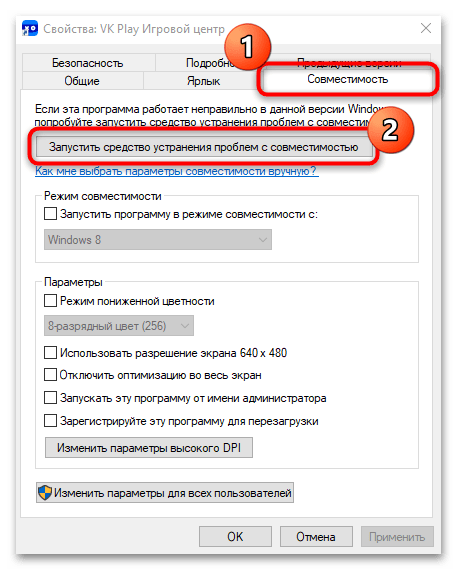
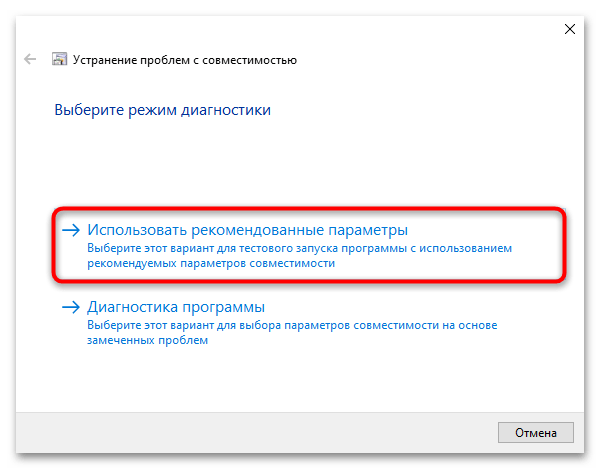
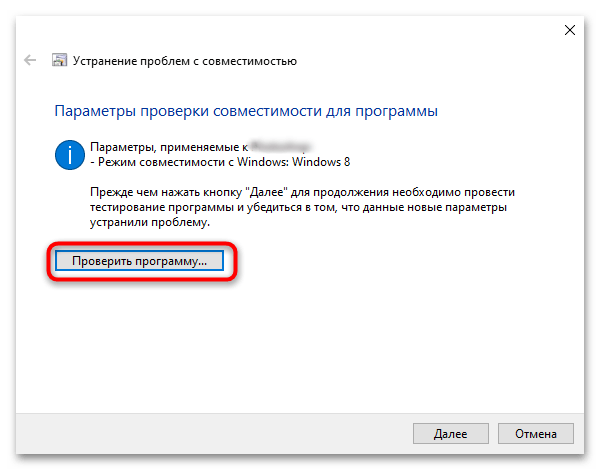

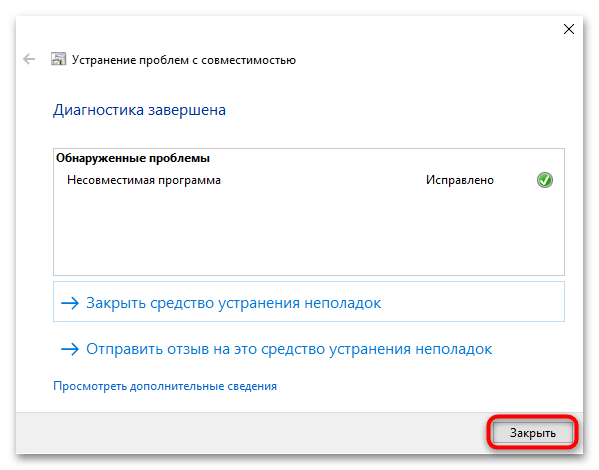
Если этот метод не помог устранить неисправность, можете на первом шаге выбрать вариант «Диагностика программы», после чего понадобится отмечать подходящие ответы на вопросы, которые смогут помочь решить проблему.
Способ 7: Инсталляция/обновление графических библиотек
Для работы игр и программного обеспечения требуются дополнительные графические библиотеки. Например, компоненты DirectX отвечают за взаимодействие софта с аудио- и видеооборудованием компьютера, но они уже предустановлены в операционной системе, а для установки актуальной версии ПО требуется обновить версию Windows 10.
Подробнее: Обновление Windows 10 до последней версии
При необходимости можно дополнительно переустановить или инсталлировать недостающие/поврежденные компоненты библиотеки, скачав их с официального сайта разработчика. О том, как это правильно сделать, читайте в нашем отдельном руководстве.
Подробнее: Переустановка и добавление недостающих компонентов DirectX в Windows 10
Еще одной важной составляющей системы является программный пакет Microsoft Visual C++, который скачивается с сайта компании Microsoft. Набор компонентов и плагинов необходим для корректного запуска приложений в среде операционной системы, которые разработаны средствами интегрированной среды Microsoft Visual C++ в составе Visual Studio.
Если компоненты установлены, но повреждены, то после запуска инсталляционного файла будет предложено исправить пакет программного обеспечения.
Читайте также: Решение проблем с установкой Microsoft Visual C Redistributable
Есть еще один компонент, который уже интегрирован в систему и обновляется вместе с ней, — это .NET Framework. Он представляет собой универсальный фреймворк, поддерживающий создание и выполнение веб-служб и приложений Windows. Если же с программным обеспечением возникла проблема, стоит полностью переустановить его, используя руководство на нашем сайте.
Подробнее: Переустановка .NET Framework в Windows 10
Дополнительные рекомендации
Если ни один способ не помог решить проблему с запуском Warface на компьютере с Windows 10, предлагаем еще несколько рекомендаций, иногда исправляющие системные неполадки, из-за которых и появляется рассматриваемая ситуация.
Попробуйте восстановить системные файлы, которые могли оказаться поврежденными по различным причинам. В операционной системе для этого предусмотрены утилиты SFC и DISM, которые можно легко запустить с помощью консольных команд для проверки и восстановления целостности файлов и их хранилища. О том, как их правильно применить, читайте в нашей отдельной статье по ссылке ниже.
Подробнее: Как проверить целостность системных файлов в Windows 10
Если ранее игра запускалась, а с недавних пор начали происходить различные ошибки, следует проверить наличие точек восстановления системы и откатиться до того момента, когда все работало нормально. Это поможет при непредвиденных системных сбоях или вмешательствах стороннего ПО, которое могло нарушить работу либо игры, либо игрового клиента. Наш автор уже разбирал, как откатиться до предыдущего состояния Windows, в отдельном материале на сайте.
Подробнее: Откат к точке восстановления в Windows 10
Если ничего не помогло, полностью переустановите игру. Удаление производится через игровой клиент: перейдите в библиотеку и из дополнительного меню игры выберите действие «Удалить», в результате чего произойдет деинсталляция всех ее файлов.
После удаления вновь с помощью игрового центра скачайте Warface – прогресс прохождения и другие игровые данные будут сохранены за счет активной синхронизации аккаунта.
 Наша группа в TelegramПолезные советы и помощь
Наша группа в TelegramПолезные советы и помощь
 lumpics.ru
lumpics.ru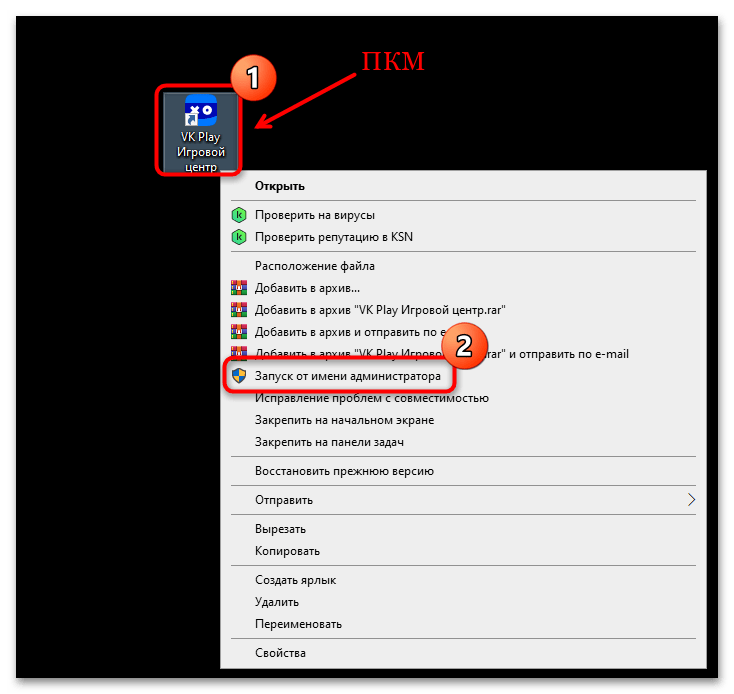
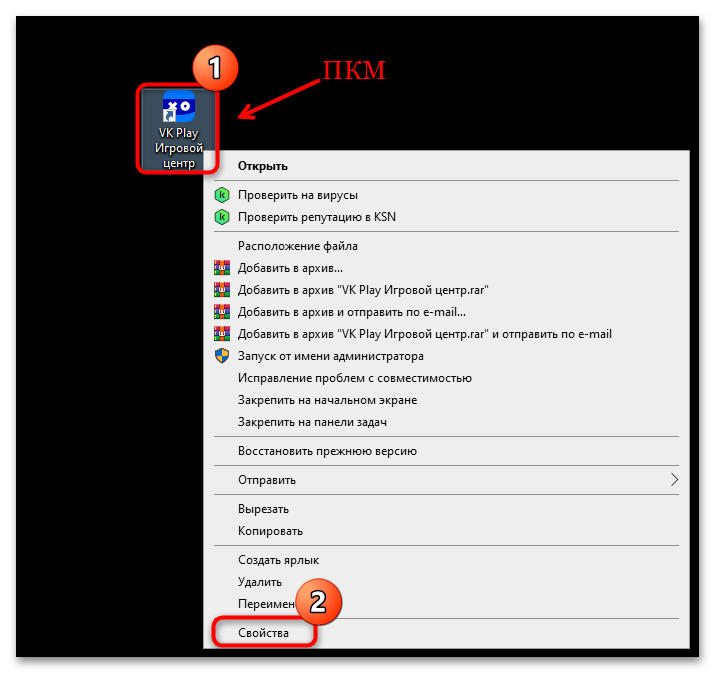
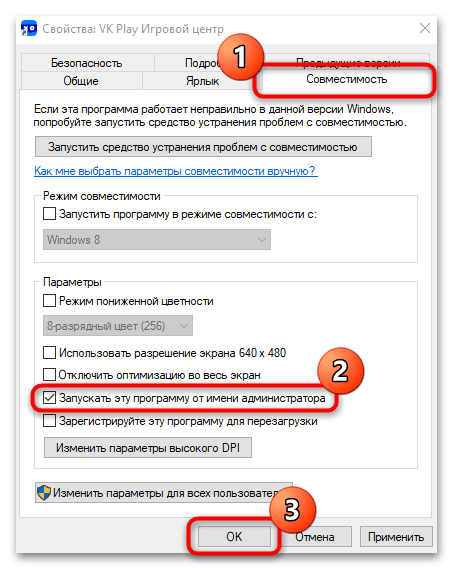

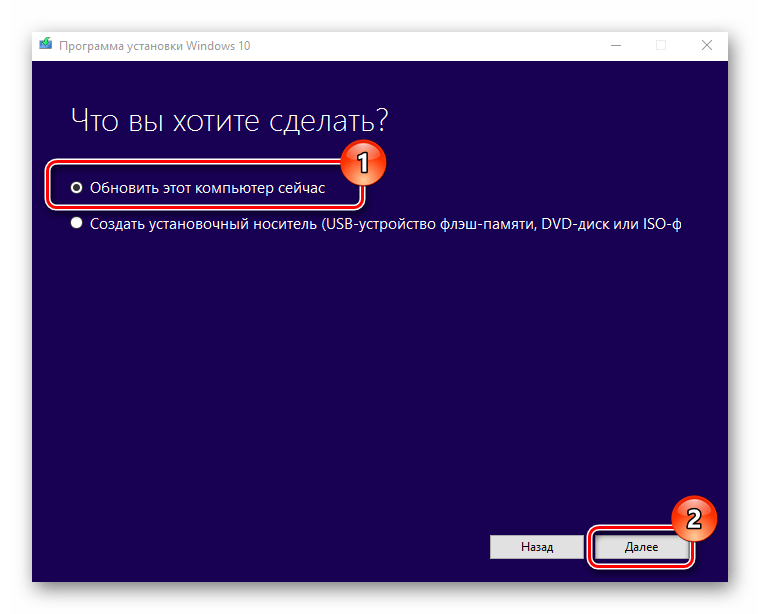
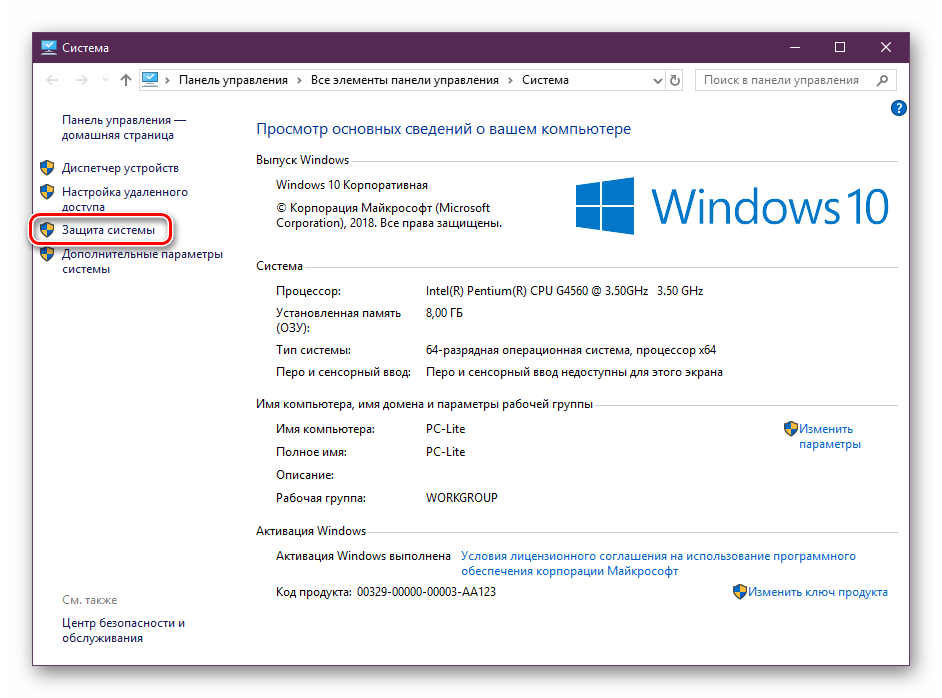
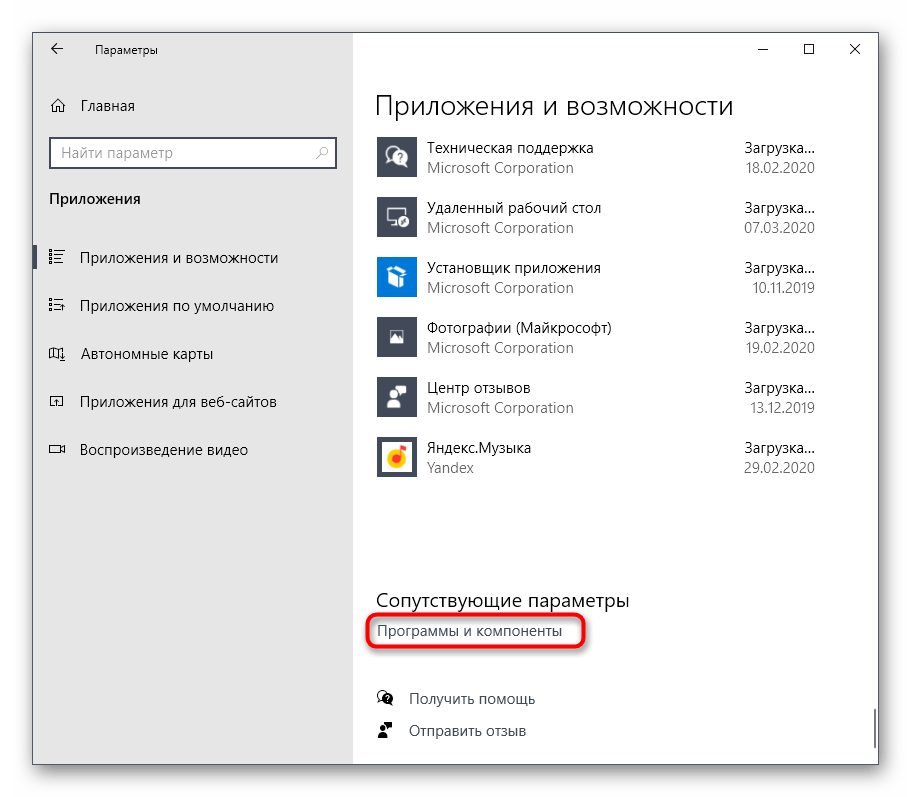
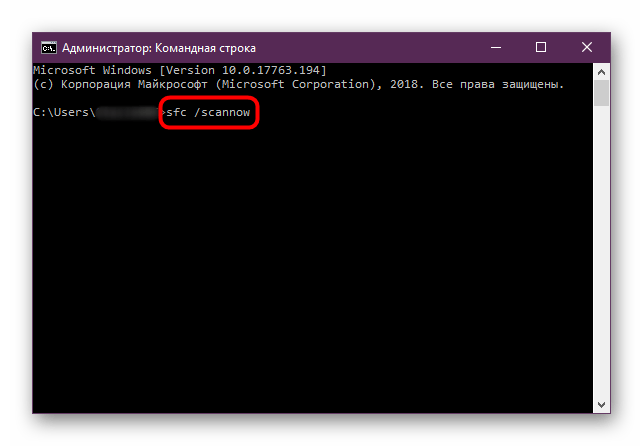
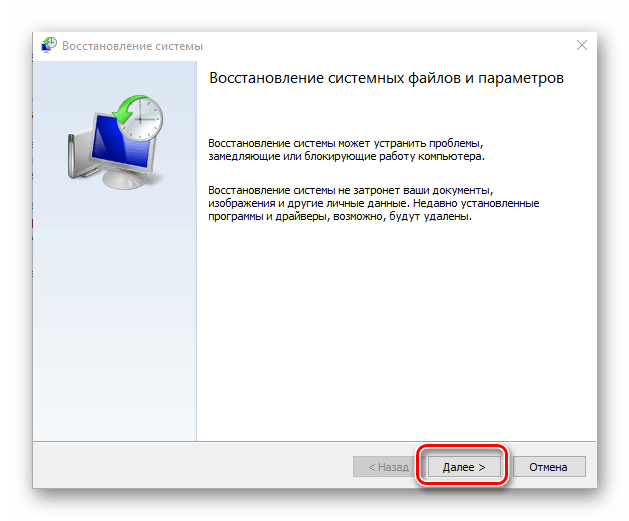
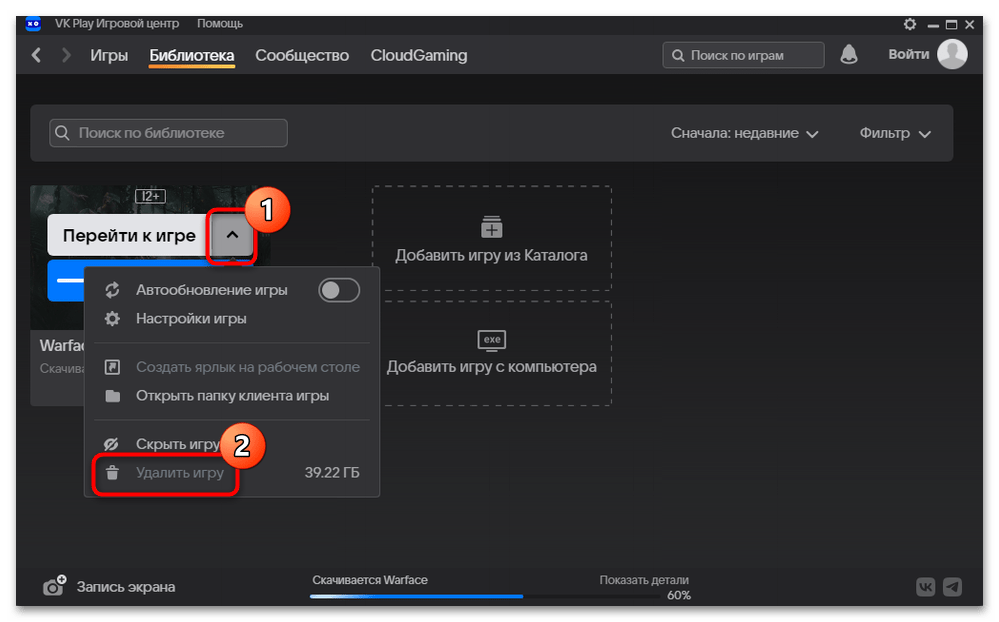
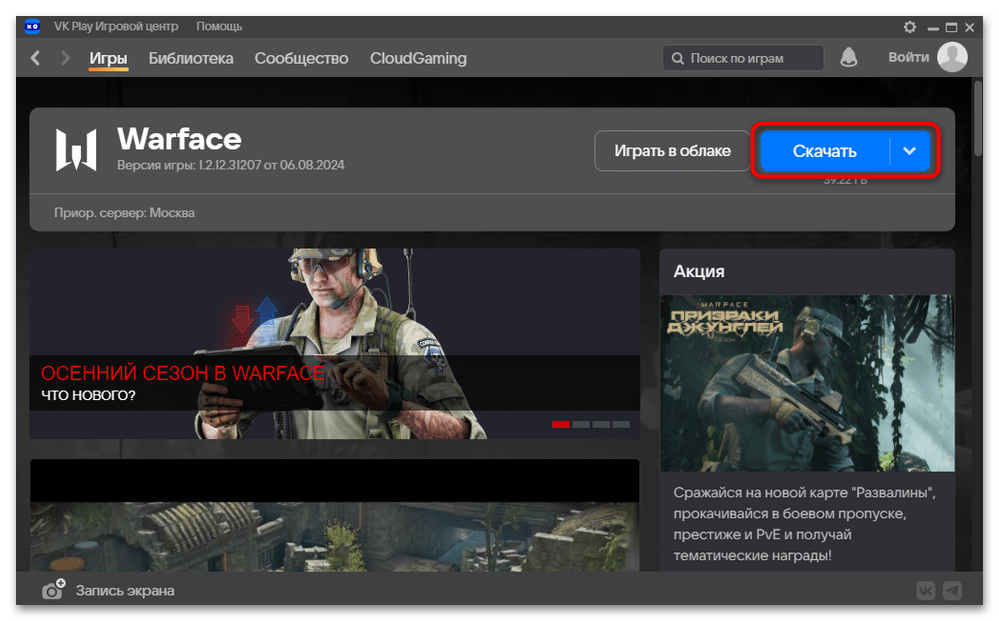
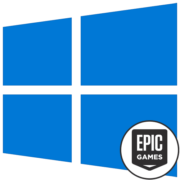

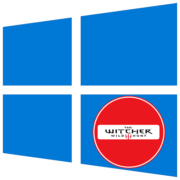
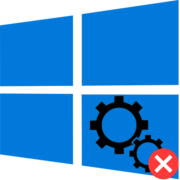
Задайте вопрос или оставьте свое мнение